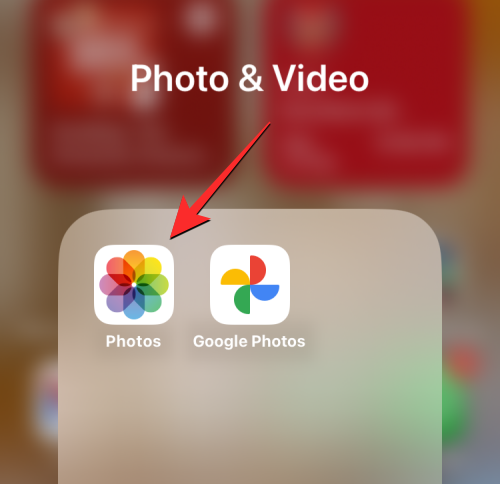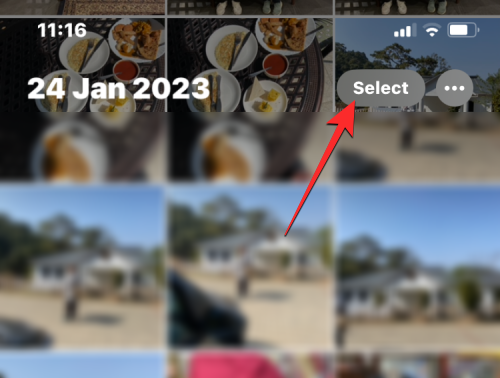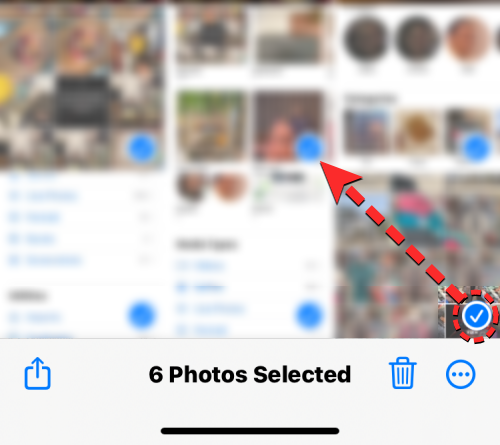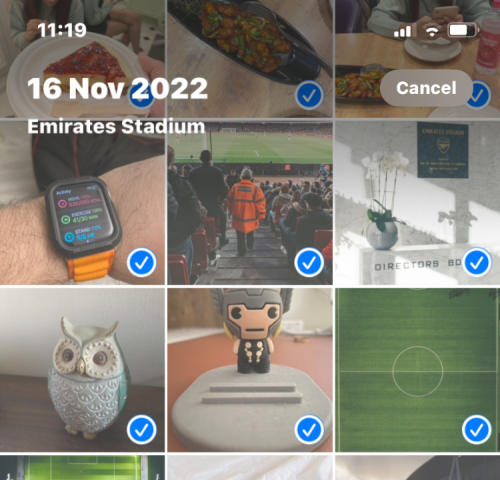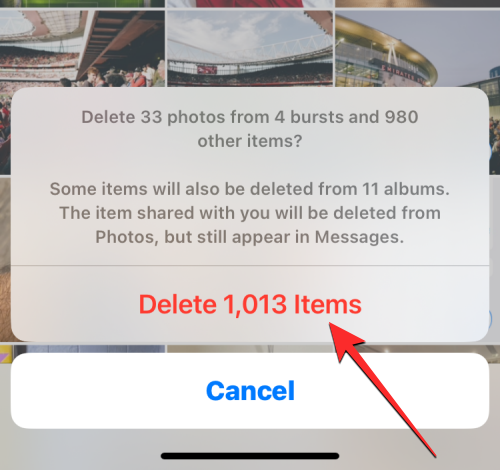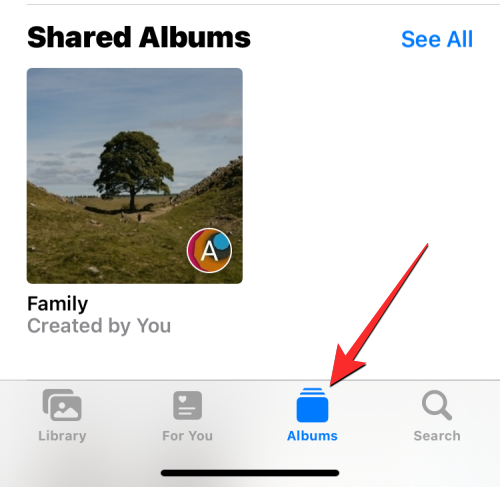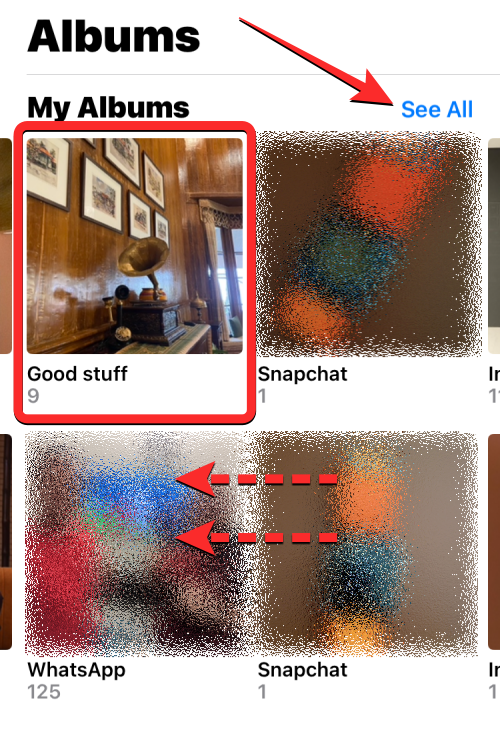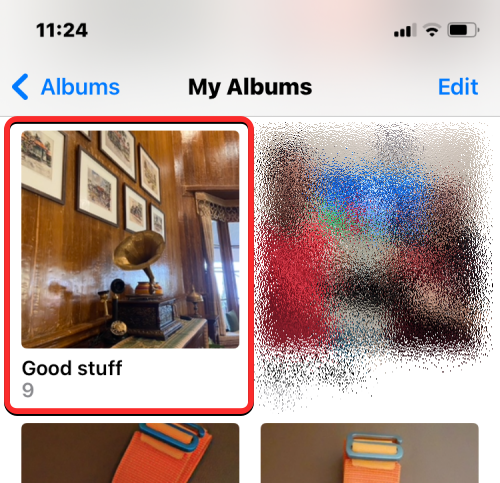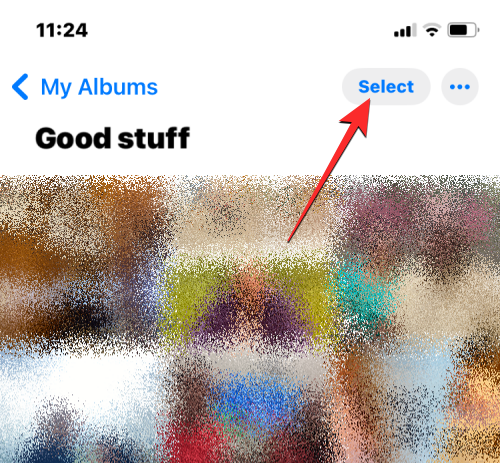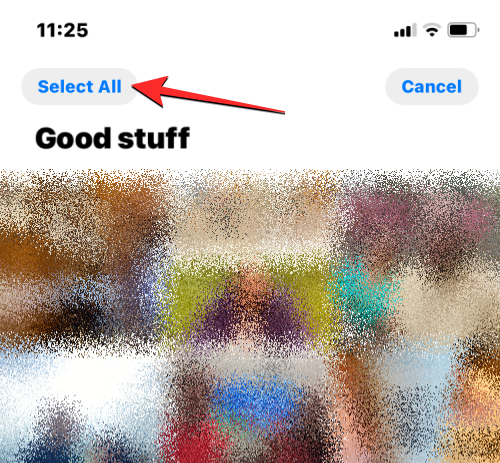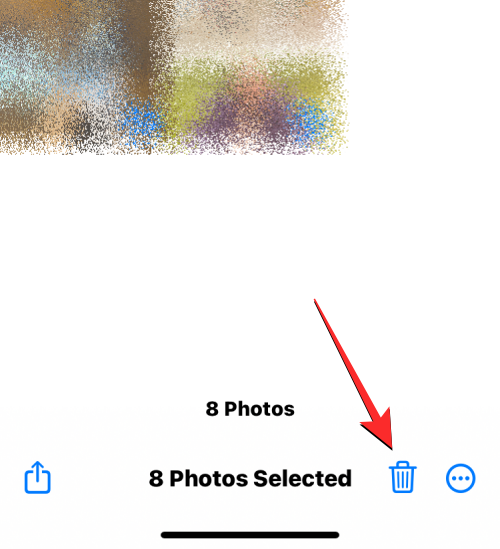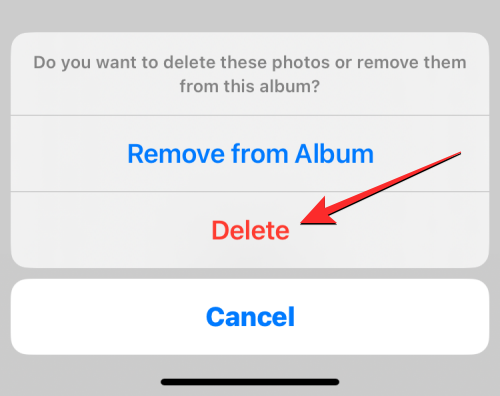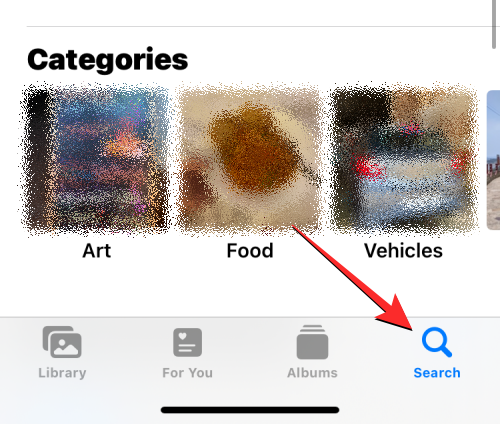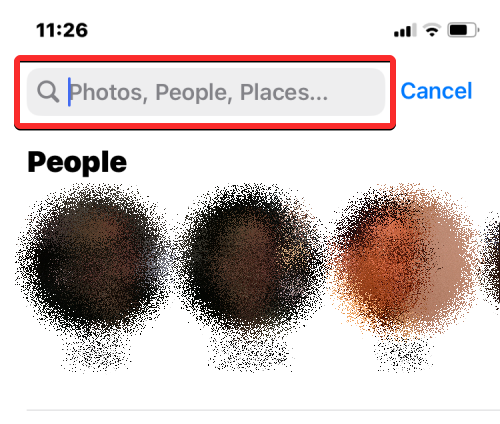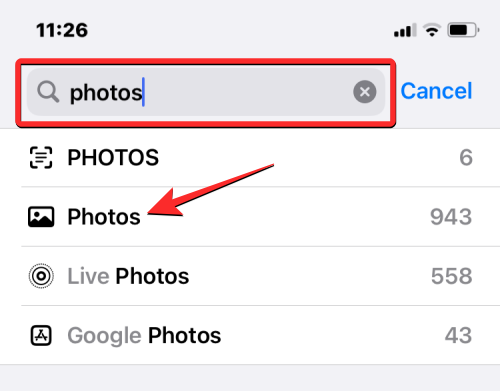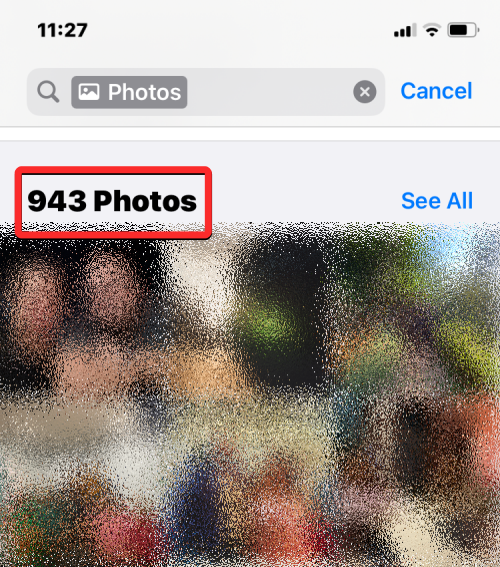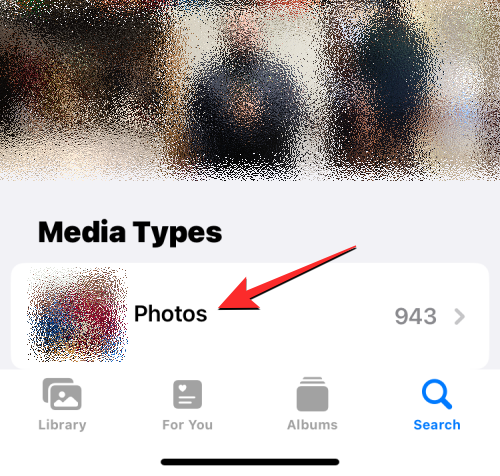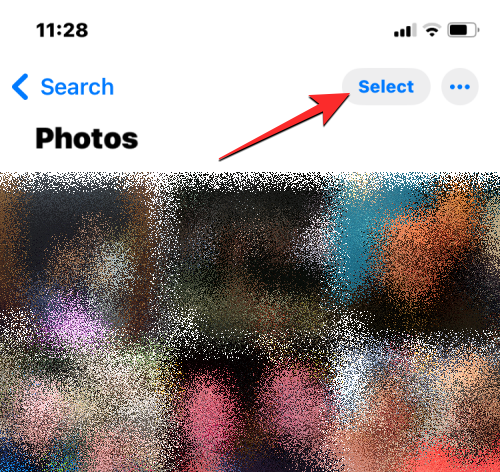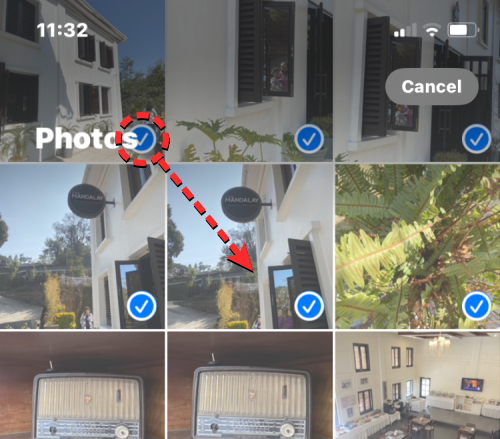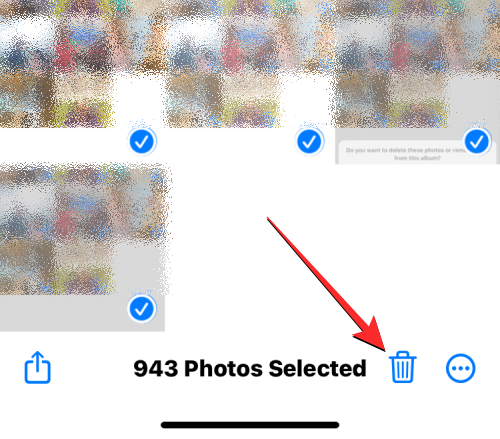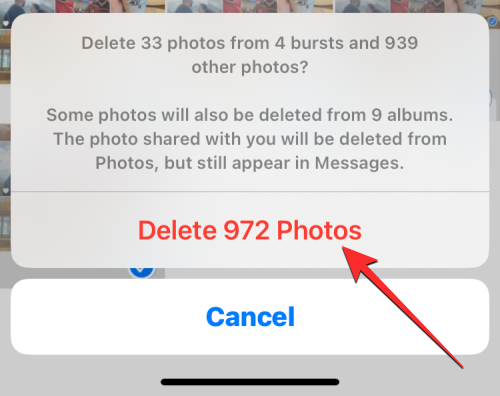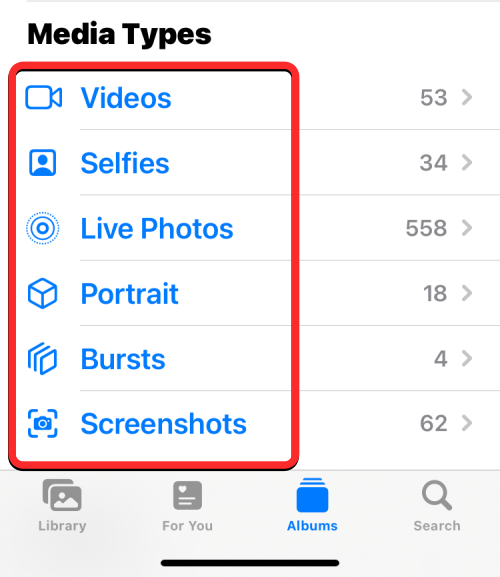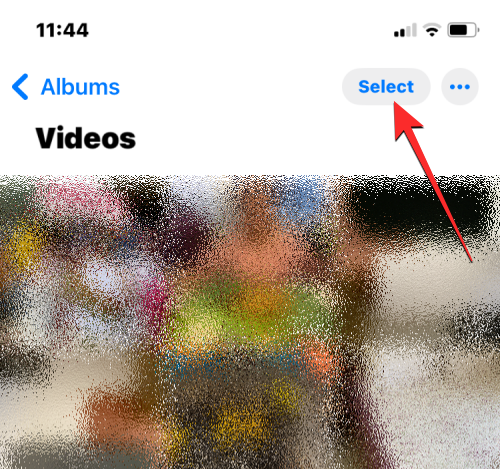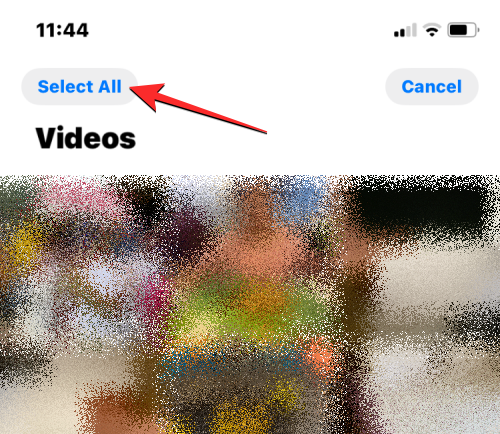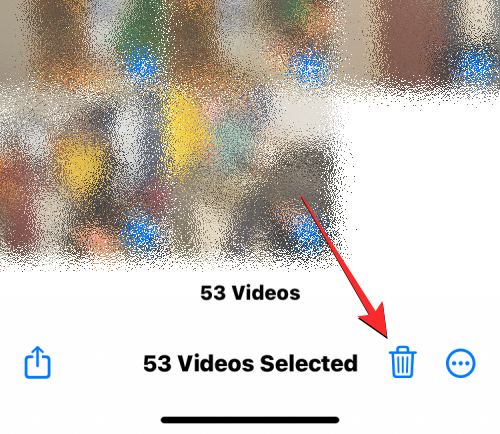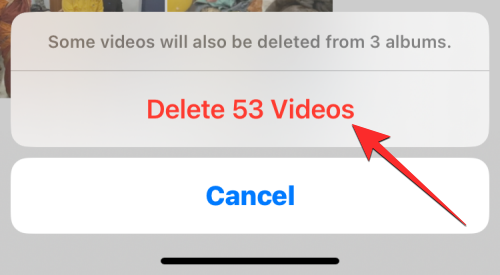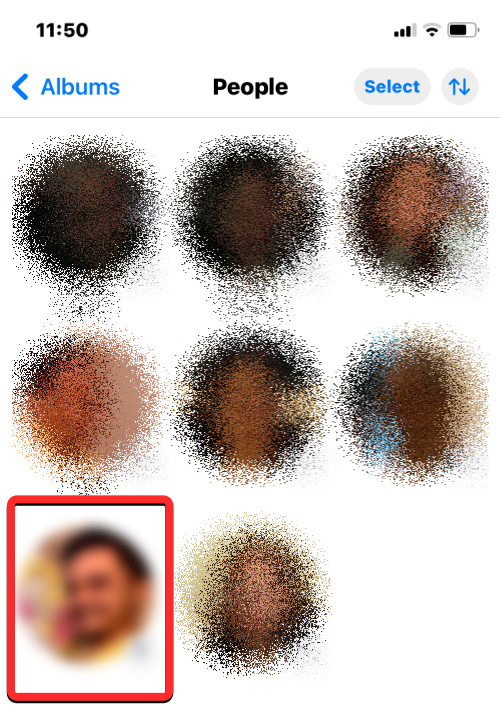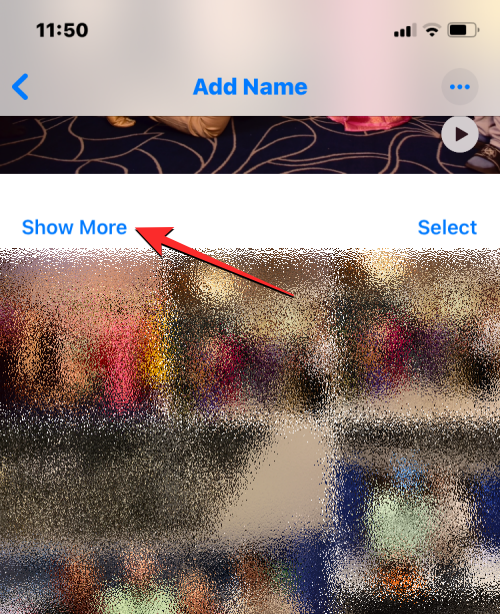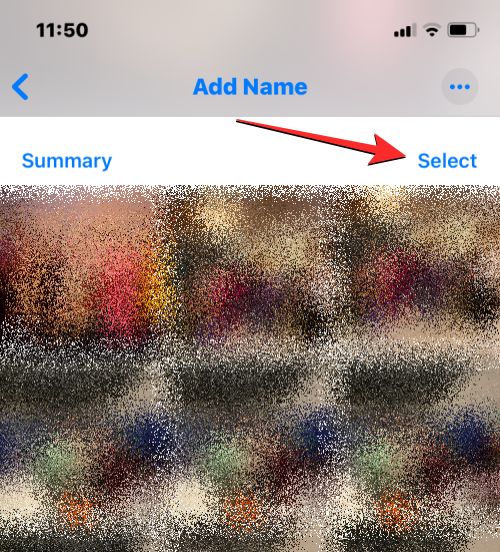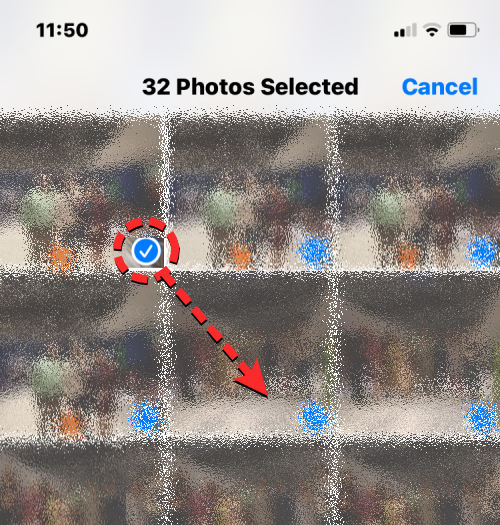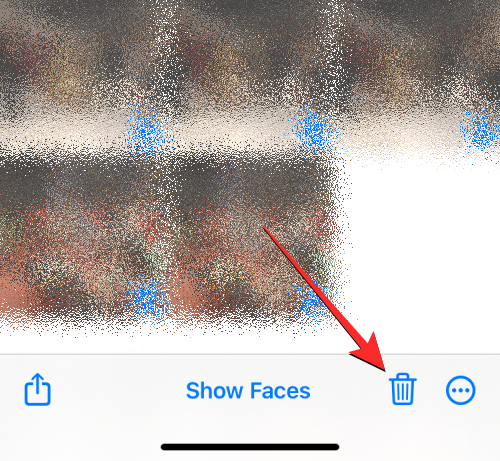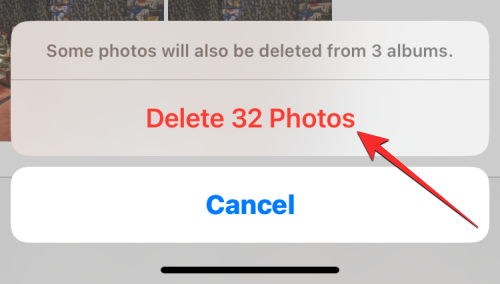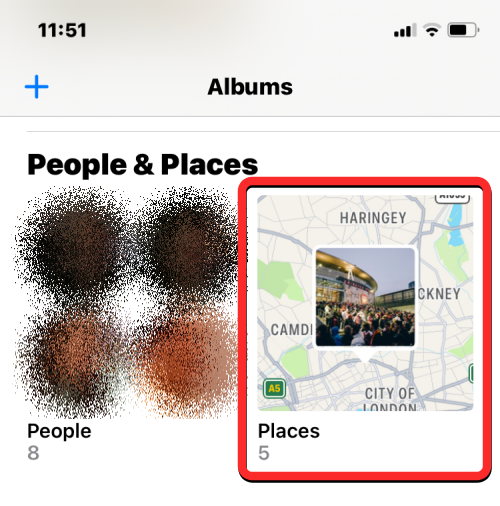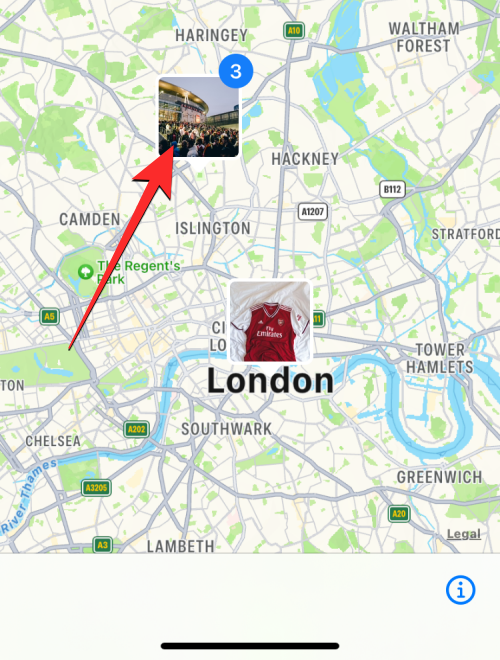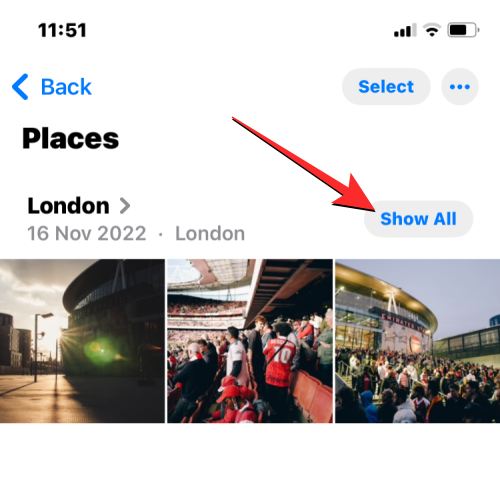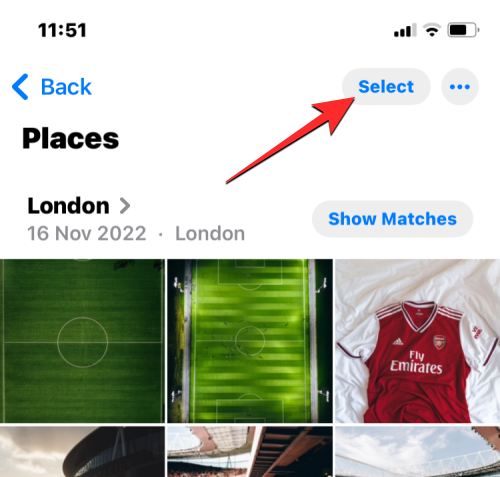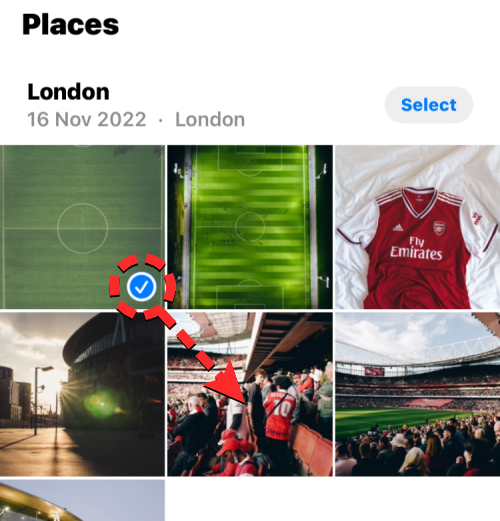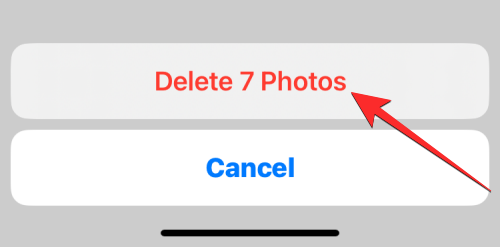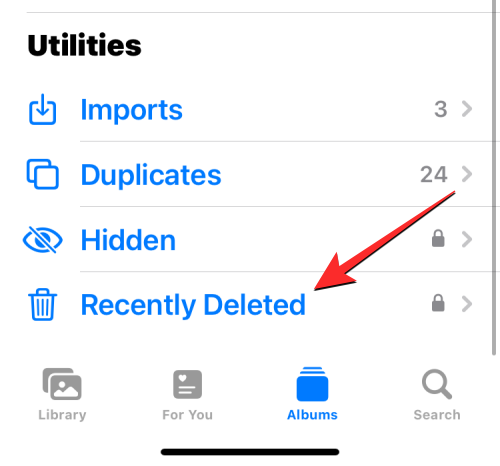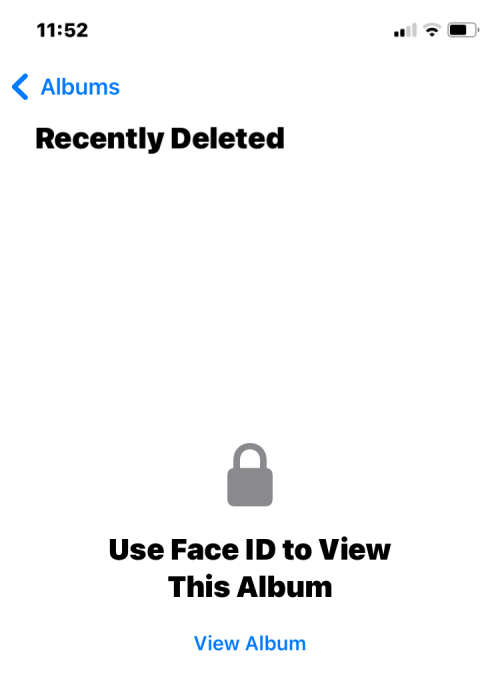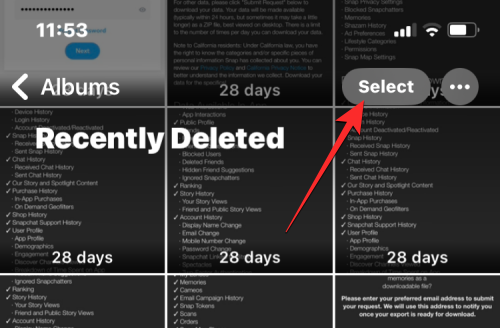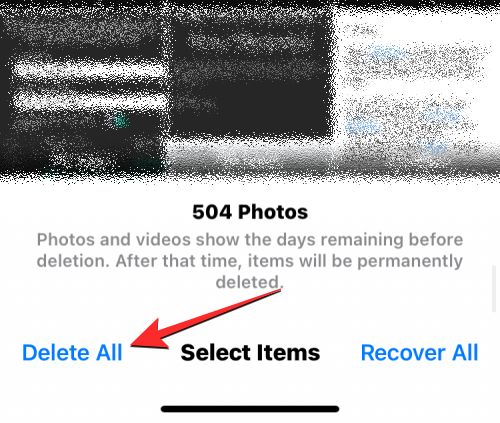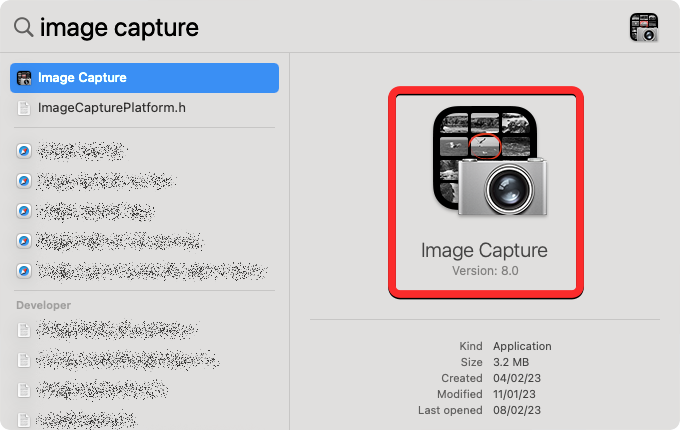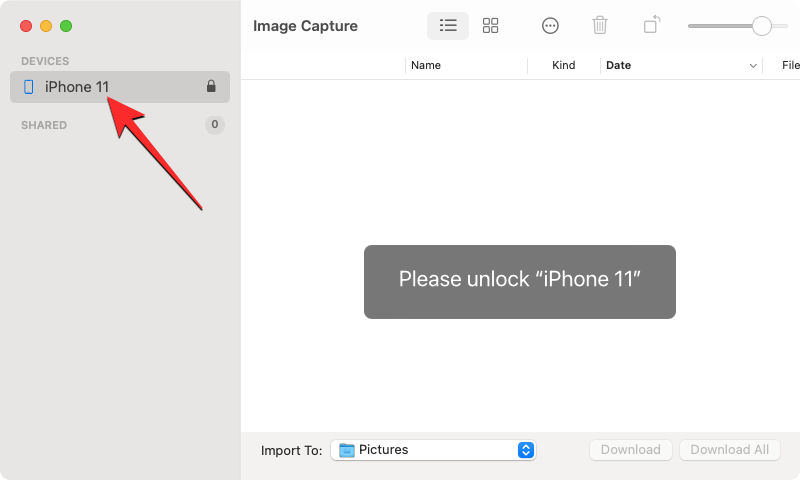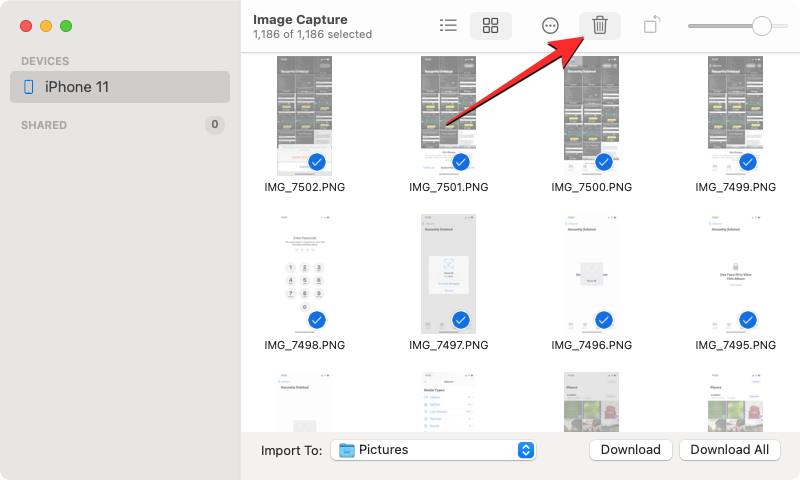刪除iPhone上所有照片的8種方法
Apple的照片應用程式可以展示您在iPhone上拍攝的照片和錄製的視頻,以及您透過螢幕截圖和其他應用程式保存的媒體。隨著時間的推移,這個應用程式可能會佔用您裝置上保存的每個圖片和影片的大量儲存空間。
如果您想刪除照片並清除裝置上的空間,以下貼文應該可以幫助您清除 iPhone 上的所有照片。
如何從 iPhone 中刪除所有照片 [8 種方法]
您可以透過多種方式刪除 iPhone 上的照片圖庫。
注意:請確保您已將照片和影片備份到雲端或備份到其他裝置上,以免遺失資料。
方法1:刪除整個照片庫
儘管Apple 允許用戶一次從他們的iPhone 中刪除多張圖片,但當您希望一次性刪除圖庫中的所有照片時,這有點挑戰性。這是因為最新版本的iOS不再允許您從iPhone中「選擇全部」照片並將其刪除。相反,您必須使用應用程式內滑動手勢來選擇圖庫中的所有照片以刪除它們。此方法將需要幾秒鐘,值得注意的是,沒有其他快捷方式可以完成此操作。
- 若要選擇圖庫中的所有圖片,請在 iPhone 上開啟「照片」應用程式。

- 在「照片」中,確保您位於螢幕左下角的「圖庫」標籤上。

- 在「庫」畫面上,點選右上角的「選擇」。

- 當畫面進入選擇模式時,點選圖庫中的最後一張圖片,然後開始將手指拖曳到左上角。

- 您的 iPhone 現在將開始從新到舊選擇畫面上的圖片,並且隨著選擇的繼續,螢幕會向上捲動。

- 您需要確保在選擇照片時不要抬起手指。當您到達最頂端的一行照片時,請抬起手指以完成選擇。您現在將看到螢幕底部可見的照片總數。若要從iPhone中刪除這些圖片,請點擊右下角的「廢紙簍」圖示。

- 在底部顯示的提示中,選擇「刪除項目」。

圖庫中的所有照片現在都將從此畫面中刪除,並傳送到「照片」應用程式上的「最近刪除」資料夾。您發送到此資料夾的任何項目都將儲存長達 30 天,之後它們將自動從您的 iPhone 中永久刪除。
方法2:從相簿中刪除所有照片
如果您不想刪除 iPhone 上的整個照片庫,照片應用程式還允許您從特定相簿中刪除圖片。您可以刪除相簿中的多張照片,但不能一次從所有相簿中刪除照片。
- 要刪除相簿中的所有圖片,請在 iPhone 上開啟「照片」應用程式。

- 在照片中,點擊底部的「相簿」標籤。

- 在「相簿」畫面上,選擇要從中刪除「我的相簿」下所有圖片的相簿。如果所需的相簿在螢幕上不可見,請在「我的相簿」部分向右滑動或點擊右上角的「查看全部」。

- 如果您點擊查看全部,您應該會看到儲存在iPhone上的所有相簿的清單。從這裡,點擊要從中刪除所有圖片的相簿。

- 當所選相簿載入到下一個畫面時,點選右上角的「選擇」。

- 現在,點擊左上角的全選。

- 該應用程式將以勾號突出顯示相簿中的所有圖片。選擇圖片後,點選右下角的垃圾桶圖示。

- 您現在會看到一個提示,詢問您是要從相簿中刪除圖片還是完全刪除它們。在這裡,點擊刪除。

- 要確認您的動作,請點選 刪除照片 在接下來出現的提示中。

所選相簿中的所有照片現在將從此畫面中刪除,並發送到「照片」應用程式上的「最近刪除」資料夾。您發送到此資料夾的任何項目都將儲存長達 30 天,之後它們將自動從您的 iPhone 中永久刪除。您可以重複上述步驟以從iPhone上的其他相簿中刪除圖片。
方法3:僅從圖庫中刪除照片
您的照片圖庫將同時包含照片和視頻,您可能不希望從iPhone中刪除它們以清除空間。如果您只想刪除儲存在圖庫中的圖片,則必須使用應用程式的搜尋功能來完成它。
- 若要只刪除儲存在 iPhone 上的圖片,請開啟「照片」應用程式。

- 在照片中,點選右下角的「搜尋」標籤。

- 在搜尋畫面上,點選頂部的搜尋列。

- 在這裡,輸入“照片”,然後從搜尋結果中選擇照片。

- 當您選擇照片時,您應該會在下面看到儲存在 iPhone 上的所有圖片,總數顯示在頂部。

- 要以全視圖開啟這些照片,請點擊此畫面底部「媒體類型」下的「照片」。

- 該應用程式現在將只顯示 iPhone 上可用的圖片。若要在刪除它們之前選擇它們,請點擊右上角的「選擇」。

- 當螢幕進入選擇模式時,點擊左上角的第一張照片,然後開始將其拖曳到螢幕底部。當螢幕向下捲動時,您應該會看到帶有勾號的圖片被選中。確保在選擇所有照片之前不要抬起拖曳手指。

- 到達此畫面底部後,將手指拖曳到此處可見的最後一張照片,然後將其抬起。現在,點擊右下角的垃圾桶圖標,從圖庫中刪除所選圖片。

- 在出現的提示中,點擊「刪除照片」以確認您的動作。

照片應用程式現在將從您的 iPhone 圖庫中刪除所有圖片。所選圖片將被發送到「照片」應用程式上的「最近刪除」資料夾,它們將在此處儲存長達 30 天,然後從您的 iPhone 中永久自動刪除。
方法4:僅刪除視頻,屏幕截圖,自拍,實時或人像照片
如果您希望將大多數項目保留在照片庫中,但僅從iPhone 中刪除某些類型的媒體,則可以在「照片」應用程式中執行此操作。您可以專門從 iPhone 中僅刪除影片、自拍照、實況照片、人像照片、連拍或截圖,以便僅從資料庫中移除這些媒體類型下的項目。
- 在 iPhone 上開啟「照片」應用程式。

- 在照片中,點擊底部的「相簿」標籤。

- 在「相簿」畫面上,向下捲動至「媒體類型」部分。在這裡,您將看到不同的媒體類型,例如影片、自拍照、實況照片、人像、連拍和螢幕截圖。若要從特定類別中刪除項目,請從此部分中選擇所選媒體類型。在本例中,我們選擇了「視訊」以從庫中刪除所有影片。

- 在下一個畫面上,您現在應該會看到所選類別中的所有項目。若要選擇此類別中的所有項目,請先點選右上角的「選擇」。

- 當畫面進入選擇模式時,點選左上角的全選。

- 畫面上的所有項目現在都將以勾號突出顯示。選擇項目後,點選右下角的垃圾桶圖示。

- 要確認您的決定,請點選底部顯示的提示中的刪除。項目的名稱取決於您是要刪除照片還是影片。

該應用程式現在將從所選媒體類型(在本例中為影片)中刪除所有項目,並將它們發送到「最近刪除」資料夾。您可以選擇將它們保留在該資料夾中長達 30 天,也可以從那裡永久刪除它們。您可以重複這些步驟,以從「照片」應用程式上的其他媒體類型中刪除項目。
方法5:刪除某人的所有照片
就像從特定媒體類型中選擇項目一樣,「照片」應用程式還允許您在圖庫中搜尋特定人物的照片。如果您不想再在 iPhone 上儲存某人的照片,您可以使用以下指南快速刪除它們。
- 首先,請在 iPhone 上開啟「照片」應用程式。

- 在照片中,點擊底部的「相簿」標籤。

- 在「相簿」畫面上,向下捲動到「人物和地點」部分,然後點擊「人物」。

- 在顯示的「人物」畫面中,選取要從 iPhone 移除其照片的人物。

- 您現在將看到此人出現的所有圖片。您需要記住,這些照片也可能包括其他人,而不僅僅是這些人單獨出現的照片。要查看此人的所有照片,請點擊顯示更多。

- 現在,點擊右上角的選擇。

- 當螢幕進入選擇模式時,點擊並從左上角的第一張圖片拖曳到螢幕底部。當螢幕向下捲動時,您應該會看到帶有勾號的圖片被選中。確保在選擇所有照片之前不要抬起拖曳手指。

- 到達此畫面底部後,將手指拖曳到此處可見的最後一張照片,然後將其抬起。現在,點擊右下角的垃圾桶圖標,從圖庫中刪除所選圖片。

- 在出現的提示中,點擊「刪除照片」以確認您的動作。

照片應用程式現在將從您的 iPhone 圖庫中刪除所選人物的所有照片。所選圖片將發送到「照片」應用程式上的「最近刪除」資料夾,在那裡它們將儲存長達 30 天,然後從您的 iPhone 上永久刪除。
方法6:從特定位置刪除所有照片
您可以從 iPhone 刪除在特定位置拍攝或儲存的照片,前提是您在拍攝照片時啟用了位置資訊存取權。
- 若要從某個位置刪除圖片,請在 iPhone 上開啟「照片」應用程式。

- 在照片中,點擊底部的「相簿」標籤。

- 在出現的「相簿」畫面上,向下捲動到「人物和地點」部分,然後點擊「地點」。

- 該應用程式現在將顯示一張地圖,其中包含散佈在不同位置的圖片。您可以在此地圖中移動或放大/縮小螢幕以查看您在 iPhone 上儲存圖片的所有位置。若要選擇要從中刪除圖片的位置,請從此地圖中點選該位置。

- 在顯示的「地點」畫面中,您將看到所選位置的名稱。若要查看此位置的所有圖片,請點擊右側的「全部顯示」。

- 要從此位置選擇所有圖片,請點擊右上角的「選擇」。

- 當螢幕進入選擇模式時,點擊並從左上角的第一張圖片拖曳到螢幕底部。當螢幕向下捲動時,您應該會看到帶有勾號的圖片被選中。確保在選擇所有照片之前不要抬起拖曳手指。

- 到達此畫面底部後,將手指拖曳到此處可見的最後一張照片,然後將其抬起。現在,點擊右下角的垃圾桶圖標,從圖庫中刪除所選圖片。

- 在出現的提示中,點擊「刪除照片」以確認您的動作。

照片應用程式現在將從您的 iPhone 圖庫中刪除所選位置的所有圖片。所選圖片將發送到「照片」應用程式上的「最近刪除」資料夾,在那裡它們將儲存長達 30 天,然後從您的 iPhone 上永久刪除。您可以重複這些步驟以刪除在其他位置拍攝的照片。
方法7:永久刪除已刪除的照片
當您從「照片」 App 中刪除圖片和影片時,所選圖片不會立即從 iPhone 中移除。相反,它們將被發送到“最近刪除”相冊,刪除後它們將在那裡存儲長達 30 天。如果您希望立即清理iPhone上的可用空間,並且不想恢復從圖庫中刪除的照片,則可以從「最近刪除」相簿中永久刪除已刪除的照片。
- 要刪除已刪除的照片,請在 iPhone 上開啟「照片」應用程式。

- 在照片中,點擊底部的「相簿」標籤。

- 在「相簿」畫面上,向下捲動到底部,然後點擊「公用程式」下的「最近刪除」。

- 系統將提示您使用面容 ID 或裝置密碼進行驗證。

- 完成後,您應該會看到從照片庫中刪除的所有項目。在每張照片下方,您會看到剩餘天數計數器,可讓您查看它們在自動刪除之前在此部分中可用的時間。若要從此部分中刪除圖片,請點擊右上角的「選擇」。

- 要從「最近刪除」相簿中刪除每張圖片,請點擊左下角的「全部刪除」。

- 現在,您將在底部看到一個提示,要求您確認您的操作。若要繼續,請點選刪除照片。

最近刪除的相簿現在應該被清除,並且此相簿中的所有項目將永久刪除,並且無法再恢復。
方法8:從Mac中刪除iPhone照片
如果您的iPhone 上有一堆圖片,並且在刪除它們之前很難選擇所有圖片,您可以透過使用Mac 刪除這些圖片來避免這種情況。如果您擁有 Mac,則可以使用其預先安裝的 Image Capture 應用程式輕鬆刪除所有圖片或 iPhone,而無需在手機上選擇它們。
- 若要刪除 iPhone 圖片,請從 Spotlight 或 Launchpad 開啟 Mac 上的「影像捕捉」App。

- 當應用程式開啟時,使用 iPhone 隨附的 USB 轉閃電連接線將 iPhone 連接到 Mac。建立連線後,您的iPhone應顯示在左側邊欄的「裝置」下。若要存取其上顯示的圖片,請按一下左側邊欄中的iPhone。該應用程式將要求您解鎖iPhone。因此,請使用面容 ID、觸控 ID 或裝置密碼解鎖您的 iPhone。

- 解鎖iPhone後,您應該會看到iPhone中的所有圖片都顯示在「影像擷取」視窗中。若要從此清單中選擇所有圖片,請使用鍵盤上的 Command A 快速鍵。

- 這將選擇iPhone上的所有圖片。若要刪除所選照片,請點擊頂部的垃圾桶圖示。

- 您現在將在螢幕上看到一個提示,詢問您是否要刪除所選圖片。若要確認您的操作,請按一下「刪除」。

Image Capture 應用程式現在將清除iPhone 上的所有圖片,它們將永久刪除,這意味著它們將無法像以前的方法那樣從“最近刪除”相簿中恢復。
從iPhone中刪除所有照片時會發生什麼?
當您在 iPhone 上使用「照片」應用程式刪除圖片時,所選圖片會立即從圖庫中移除,但不會永久刪除。已刪除的項目將發送到「照片」應用程式中的「最近刪除」相簿中,並在那裡儲存長達 30 天;這樣您就可以在這段時間內隨意恢復它們。
專案在 30 天結束時,應用程式會自動將其從「最近刪除」相簿中刪除,並且您將無法以任何方式恢復它們。您可以允許「照片」應用程式將已刪除的項目保留 30 天,也可以選擇透過手動從此相簿中移除 iPhone 上的空間來清除它們。
以上是刪除iPhone上所有照片的8種方法的詳細內容。更多資訊請關注PHP中文網其他相關文章!

熱AI工具

Undresser.AI Undress
人工智慧驅動的應用程序,用於創建逼真的裸體照片

AI Clothes Remover
用於從照片中去除衣服的線上人工智慧工具。

Undress AI Tool
免費脫衣圖片

Clothoff.io
AI脫衣器

Video Face Swap
使用我們完全免費的人工智慧換臉工具,輕鬆在任何影片中換臉!

熱門文章

熱工具

記事本++7.3.1
好用且免費的程式碼編輯器

SublimeText3漢化版
中文版,非常好用

禪工作室 13.0.1
強大的PHP整合開發環境

Dreamweaver CS6
視覺化網頁開發工具

SublimeText3 Mac版
神級程式碼編輯軟體(SublimeText3)
 iOS 18 RC 中發現 iPhone 零件啟動鎖——可能是蘋果對以用戶保護為幌子銷售維修權的最新打擊
Sep 14, 2024 am 06:29 AM
iOS 18 RC 中發現 iPhone 零件啟動鎖——可能是蘋果對以用戶保護為幌子銷售維修權的最新打擊
Sep 14, 2024 am 06:29 AM
今年早些時候,蘋果宣布將把啟動鎖定功能擴展到 iPhone 組件。這有效地將各個 iPhone 組件(例如電池、顯示器、FaceID 組件和相機硬體)連結到 iCloud 帳戶,
 iPhone零件啟動鎖可能是蘋果對以用戶保護為幌子銷售維修權的最新打擊
Sep 13, 2024 pm 06:17 PM
iPhone零件啟動鎖可能是蘋果對以用戶保護為幌子銷售維修權的最新打擊
Sep 13, 2024 pm 06:17 PM
今年早些時候,蘋果宣布將把啟動鎖定功能擴展到 iPhone 組件。這有效地將各個 iPhone 組件(例如電池、顯示器、FaceID 組件和相機硬體)連結到 iCloud 帳戶,
 多名 iPhone 16 Pro 使用者報告觸控螢幕凍結問題,可能與防手掌誤觸敏感度有關
Sep 23, 2024 pm 06:18 PM
多名 iPhone 16 Pro 使用者報告觸控螢幕凍結問題,可能與防手掌誤觸敏感度有關
Sep 23, 2024 pm 06:18 PM
如果您已經拿到了 Apple iPhone 16 系列的裝置(更具體地說是 16 Pro/Pro Max),那麼您最近很可能遇到某種觸控螢幕問題。一線希望是你並不孤單——報告
 Gate.io交易平台官方App下載安裝地址
Feb 13, 2025 pm 07:33 PM
Gate.io交易平台官方App下載安裝地址
Feb 13, 2025 pm 07:33 PM
本文詳細介紹了在 Gate.io 官網註冊並下載最新 App 的步驟。首先介紹了註冊流程,包括填寫註冊信息、驗證郵箱/手機號碼,以及完成註冊。其次講解了下載 iOS 設備和 Android 設備上 Gate.io App 的方法。最後強調了安全提示,如驗證官網真實性、啟用兩步驗證以及警惕釣魚風險,以確保用戶賬戶和資產安全。
 在使用PHP調用支付寶EasySDK時,如何解決'Undefined array key 'sign'”報錯問題?
Mar 31, 2025 pm 11:51 PM
在使用PHP調用支付寶EasySDK時,如何解決'Undefined array key 'sign'”報錯問題?
Mar 31, 2025 pm 11:51 PM
問題介紹在使用PHP調用支付寶EasySDK時,按照官方提供的代碼填入參數後,運行過程中遇到報錯信息“Undefined...
 安幣app官方下載v2.96.2最新版安裝 安幣官方安卓版
Mar 04, 2025 pm 01:06 PM
安幣app官方下載v2.96.2最新版安裝 安幣官方安卓版
Mar 04, 2025 pm 01:06 PM
幣安App官方安裝步驟:安卓需訪官網找下載鏈接,選安卓版下載安裝;iOS在App Store搜“Binance”下載。均要從官方渠道,留意協議。
 多方認證:iPhone 17標準版將支持高刷!史上頭一回!
Apr 13, 2025 pm 11:15 PM
多方認證:iPhone 17標準版將支持高刷!史上頭一回!
Apr 13, 2025 pm 11:15 PM
苹果iPhone17或将迎来重大升级,以应对国内华为、小米等强劲竞争对手的冲击。据数码博主@数码闲聊站爆料,iPhone17标准版有望首次搭载高刷新率屏幕,显著提升用户体验。此举标志着苹果历经五年,终于将高刷新率技术下放至标准版机型。目前,iPhone16作为6000元价位段唯一一款配备60Hz屏幕的旗舰手机,显得有些落后。虽然iPhone17标准版将拥有高刷新率屏幕,但与Pro版相比仍存在差异,例如边框设计仍未达到Pro版的超窄边框效果。更值得关注的是,iPhone17Pro系列将采用全新、更
 Beats 為其產品陣容增添手機殼:推出適用於 iPhone 16 系列的 MagSafe 手機殼
Sep 11, 2024 pm 03:33 PM
Beats 為其產品陣容增添手機殼:推出適用於 iPhone 16 系列的 MagSafe 手機殼
Sep 11, 2024 pm 03:33 PM
Beats 以推出藍牙揚聲器和耳機等音訊產品而聞名,但令人驚訝的是,這家蘋果旗下公司從 iPhone 16 系列開始涉足手機殼製造領域。節拍 iPhone